今は新規登録の受付をしていないそうですが、Twitterのツイートをブログに自動投稿してくれるt2bというオンライン・サービスを利用していました。
twtr2srcというサービスが有名ですが、ココログで使うには課題があって、私の力量では運用できなったので、その代わりに使い始めたものです。
しかし、ブログ更新があまりできないような状況が続いてしまっている私のようなブログで、これを利用してしまうと「昨日のツィート」という投稿ばかりになってしまいます。
考えてみれば、twitterも文字数が限定されているだけでブログと同じようなものなのですが、ブログサイトを立ち上げている意味もなくなってしまいます。twitterのツイートをブログ形式でまとめておくだけだったら、現時点ではtwilogというサービスを利用した方がいいということになります。もちろん、twilogはβ版なので、将来的にサービスの内容が変更になる可能性もあるわけですが…
そこで、t2bの利用を一時停止してみることにしました。その代わりに、twilogのバナーをサイドバーに設置し、これをクリックする事で過去のツイートを閲覧できるようにすることにしました。
でも、バナーってどうやって設置するのでしょうか。早速、Google先生に聞いてみました。
たくさんの方の事例を拝見すると、マイリストの「メモ」を利用する方法が多かったので、私もその方法で行いました。
その手順はこんな感じです。
1 設置するバナーをダウンロードまたは作成して保存
2 管理画面にログインし、「コントロールパネル」タブから「ファイル」タブ
3 保存したバナーを選択してから新規ファイルのアップロード
4 「マイリスト」タブをクリック
5 「マイリストの新規作成」で『リストのタイプ』 が<メモ>のリストを作成
6 「項目追加」の備考欄にタグを貼り付け
7 表示設定で新しくつくったこの<メモ>を表示
私の場合、タグの形式は以下のようにしました。
<a href=”バナーのリンク先サイトURL”>
<img src=”利用するバナー画像ファイルが保存されているURL”
style=”border:0px”
alt=”サイトの名前” >
style=“border:0px”を追加しないと、バナーのまわりに黒い枠線が表示されてしまいます。border=“0”で枠線は消えませんでした。枠線が消えない場合は追加してみてください。単なるバナー表示のためだけであればこの部分は不要です。
結果オーライという状況ですが、もっといい方法があったら教えてください。
サイドバーにバナー設置
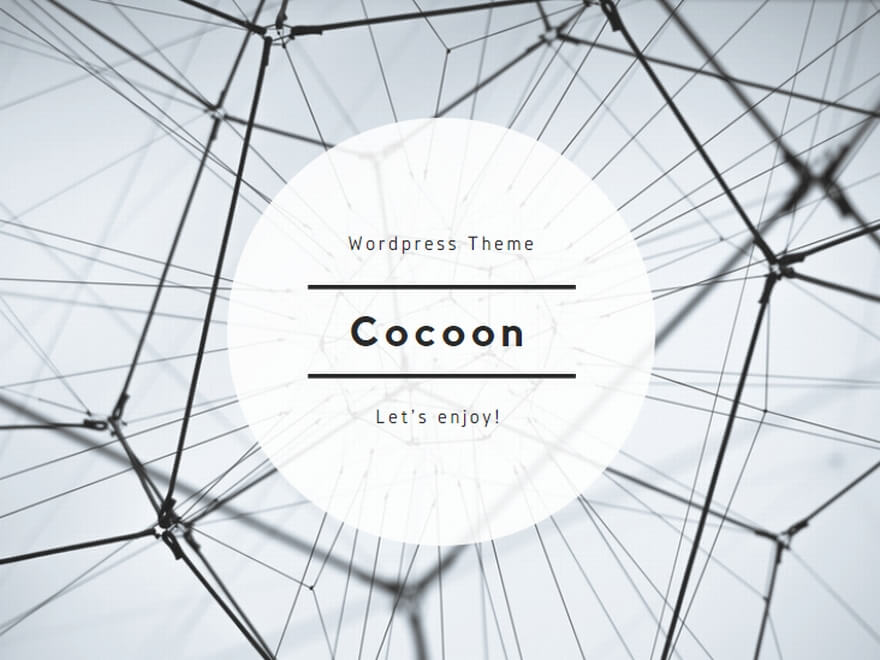 日記
日記記事内に広告が含まれています。
